Page 1

Page 2
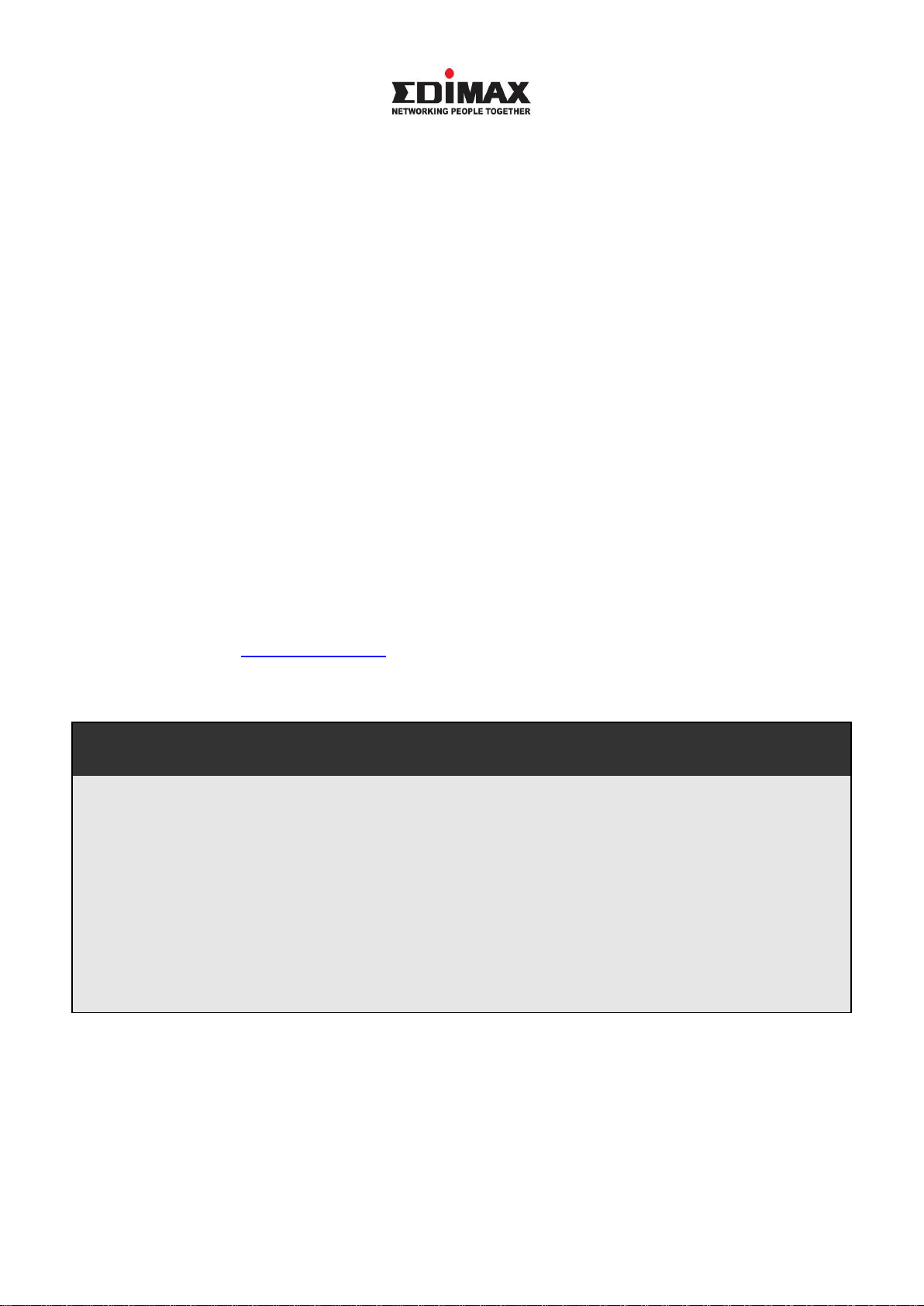
Hinweis in Bezug auf GNU/GPL-Version 2
Dieses Produkt beinhaltet Software, die der GNU/GPL-Version 2 unterliegt. Den genauen Inhalt der
Lizenz finden Sie auf der Produkt-CD/DVD. Das Programm ist freie Software und wird ohne Garantie
des Autors vertrieben. Wir bieten Ihnen an (gültig für mindestens drei Jahre) gegen Übernahme der
Kosten für die physikalische Lieferung eine Kopie des jeweiligen Quellcodes zur Verfügung zu stellen.
Bitte wenden Sie sich an Edimax : Edimax Technology co., Ltd, NO. 3, Wu-Chuan 3rd RD
Wu-Ku-Industrial Park, Taipei Hsien, Taiwan. R.O.C., TEL : +886-2-77396888, FAX :
+886-2-77396887, sales@edimax.com.tw
Copyright durch Edimax Technology Co, LTD. Alle Rechte vorbehalten. Diese Veröffentlichung
darf weder ganz noch teilweise kopiert, übertragen, abgeschrieben, in einem
Datenabfragesystem gespeichert oder in eine andere Sprache oder Computersprache übersetzt
werden, ganz gleich in welcher Form oder durch welche Mittel, sei es elektronisch, mechanisch,
magnetisch, optisch, chemisch, von Hand oder anderweitig, ohne vorher die schriftliche
Genehmigung dieses Unternehmens eingeholt zu haben.
Dieses Unternehmen äußert sich nicht und gibt keine Garantien, weder ausdrücklich formuliert
oder angedeutet, hinsichtlich der hier veröffentlichten Inhalte und lehnt insbesondere
Garantieleistungen, die Gebrauchstauglichkeit oder die Eignung für einen speziellen
Anwendungszweck ab. Jegliche Software, die in diesem Handbuch beschrieben ist, wird so
verkauft oder lizenziert „wie sie ist". Sollte sich das Programm nach dem Kauf als fehlerhaft
erweisen, übernimmt der Käufer (und nicht dieses Unternehmen, dessen Vertriebshändler oder
Händler) die gesamten Kosten für die Wartung, Reparatur und jegliche zufällige oder folgende
Schäden, die durch einen Fehler in der Software entstehen. Des Weiteren behält sich das
Unternehmen das Recht vor, diese Veröffentlichung zu überarbeiten und von Zeit zu Zeit
inhaltliche Änderungen vorzunehmen. Es ist nicht verpflichtet, andere über diese
Ü berarbeitungen oder Änderungen zu informieren.
Das von Ihnen erworbene Produkt und der Setup-Bildschirm können von den Abbildungen in
dieser Schnellanleitung leicht abweichen. Weitere detaillierte Informationen über dieses Produkt
erhalten Sie im Benutzerhandbuch, das sich auf der CD-ROM befindet. Die Software und
technische Daten können ohne vorherige Ankündigung geändert werden. Bitte besuchen Sie
unsere Internetseite www.edimax.com für mögliche Aktualisierungen. Alle Rechtevorbehalten,
einschließlich aller Marken- und Produktnamen, die in diesem Handbuch erwähnt werden; diese
sind Warenzeichen und/oder eingetragene Warenzeichen der jeweiligen Eigentümer.
Page 3
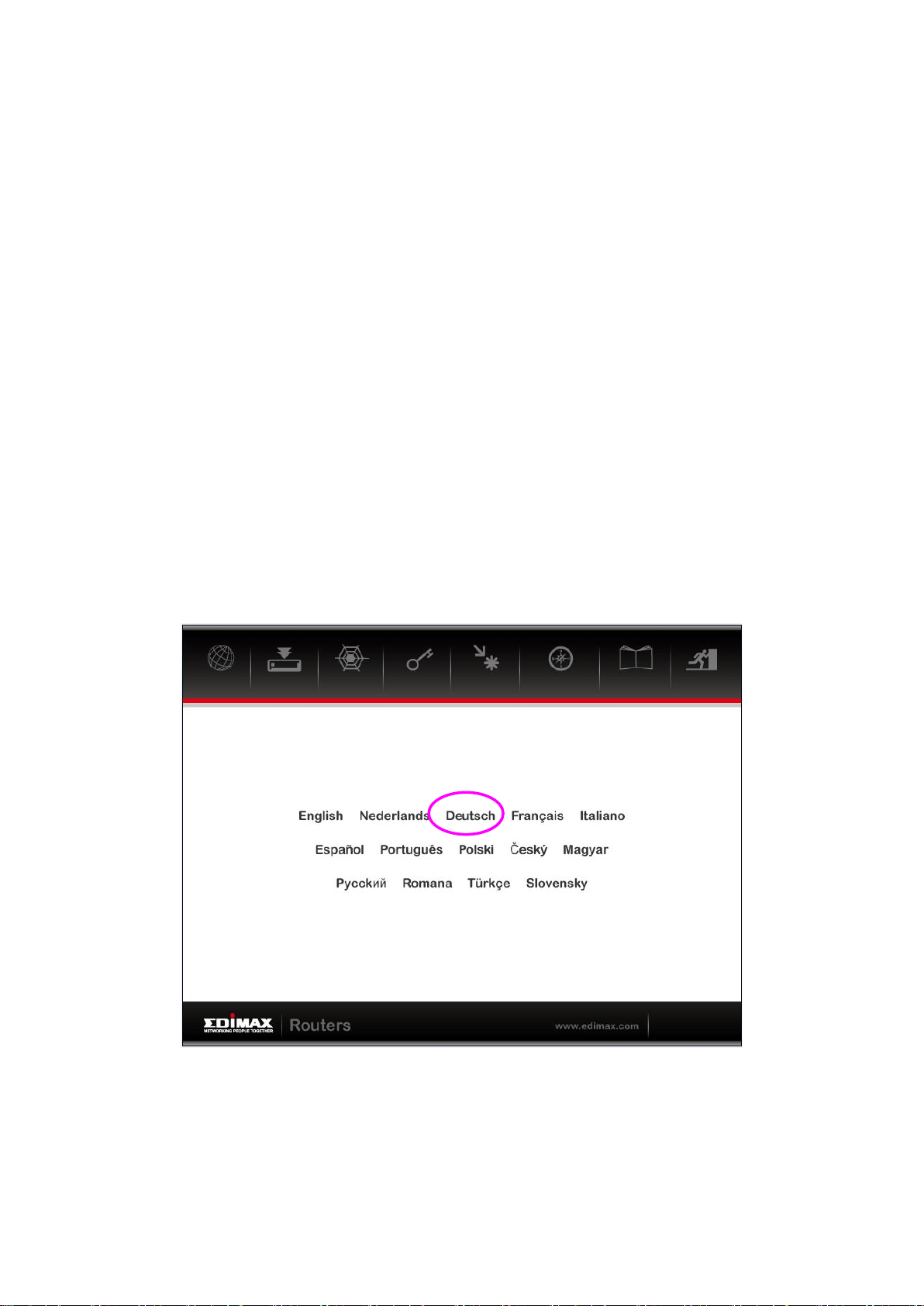
Produkteinleitung
Vielen Dank, dass Sie ein Edimax Produkt erworben haben. Dieser Router ist kostengünstiger
Router, ADSL2+ Modem, Ethernetnetzwerk-Switch und drahtloser Zugangspunkt (nur Modelle
mit WLAN) in einem Gerät. Mit dem Edimax Router können Sie im Internet surfen und die
Verbindung gemeinsam nutzen, ohne in andere Geräte investieren zu müssen.
Dieser Router unterstützt Downstream-Ü bertragungsgeschwindigkeiten von bis zu 24 MBit/s
und Upstream-Ü bertragungsgeschwindigkeiten von bis zu 1 MBit/s. Er unterstützt PPPoA (RFC
2364 - PPP über ATM Anpassungsschicht 5), RFC 1483 Verkapselung über ATM (Bridged- oder
Routed-Modus), PPP über Ethernet (RFC 2516), und IPoA (RFC1577), um eine Verbindung mit
einem Internetdienstanbieter herzustellen. Das Produkt unterstützt auch VC-basierten und
LLC-basierten Mehrkanalbetrieb.
Sie können den Router durch Ausführen des Setup-Assistenten, der auf der beiliegenden
CD-ROM enthalten ist, konfigurieren. Der Assistent ermöglicht eine schnelle Konfiguration von
Internetverbindung, SSID, WLAN-Sicherheit, Firmwareupgrade und bietet die Möglichkeit zum
Ändern des Kennworts für den Router. Wenn Sie den Setup-Assistenten starten, sehen Sie den
folgenden Willkommensbildschirm. Bitte wählen Sie die Sprache aus und befolgen Sie die
einfachen Schritte im Assistenten. An dieser Stelle werden keine Anweisungen für den
Setup-Assistenten gegeben.
Wenn Sie die CD-ROM verlieren oder das herkömmliche Web-Setup bevorzugen, befolgen Sie
bitte die Vorgehensweisen in dieser Schnellanleitung, um den Router zu konfigurieren.
Page 4
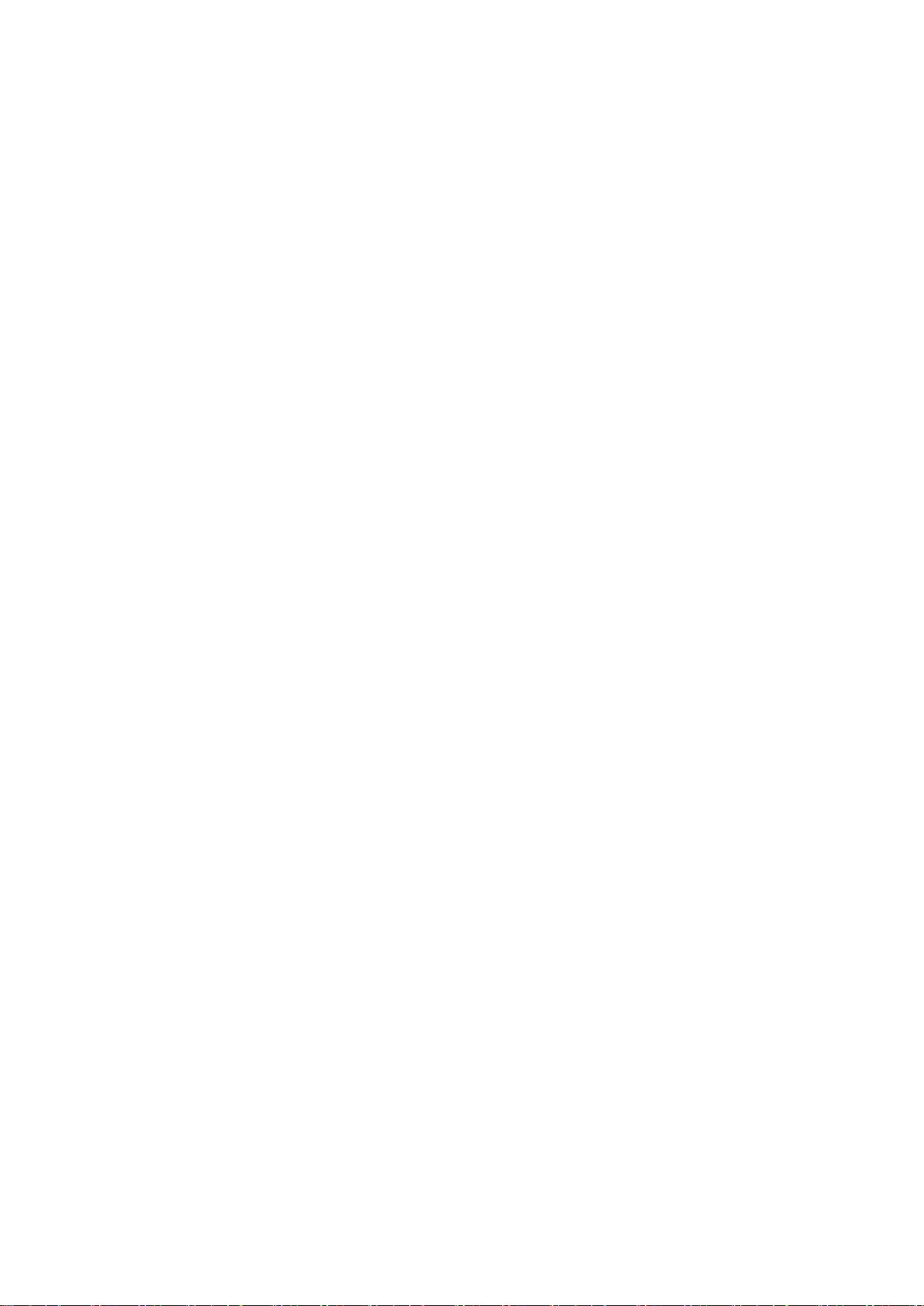
1. Mindestanforderungen
Die folgenden Geräte sind erforderlich, um den ADSL2+ Router zu konfigurieren:
Ein PC mit einem Ethernetnetzwerk-Adapter und einem Webbrowser (Internet Explorer 4.0
oder höher)
RJ-45 Ethernetkabel
RJ-11 Telefonleitung
2. Packungsinhalt
Diese Packung enthält die folgenden Bestandteile:
Ein ADSL2+ Router (Anhang A oder B)
Ein Netzgerät
Ein RJ-45 Ethernetkabel (100 cm)
Eine RJ-11 Telefonleitung (180 cm)
Eine Schnellanleitung
Eine CD-ROM (enthält den Setup-Assistenten, mehrsprachige Schnellanleitungen und das
Benutzerhandbuch)
Page 5

Rückseite
1) Antennenbuchse
3dBi Antennenbuchse
2) Reset
Wenn die Probleme weiterhin bestehen oder Sie das Kennwort des Routers vergessen
haben, drücken Sie die Reset-Taste im eingeschalteten Zustand für 10 Sekunden. Der
Router wird auf die werkseitigen Standardeinstellungen zurückgesetzt. (Warnung: All Ihre
aktuellen Einstellungen gehen verloren und werden durch die werkseitigen
Voreinstellungen ersetzt).
3) WPS
Drücken Sie die Taste weniger als 5 Sekunden, um die WPS-Funktion zu starten
4) Power-Buchse
Bitte stecken Sie das mitgelieferte Netzteil in die Netzbuchse des ADSL-Routers. Das
Netzteil liefert 12 VDC,
5) Lokales Netzwerk (LAN)
An die 4 LAN-Ports des Routers können Sie Ihre LAN-PCs, Druckerserver, Hubs, Switches
usw. anschließen.
6) ADSL
Schließen Sie das mitgelieferte RJ-11 Telefonkabel an diesen Port an und verbinden Sie es
mit Ihrer ADSL/Telefonbuchse.
Page 6

Vorderseite LEDs
LED
Lichtstatus
Beschreibung
PWR
(Grün)
Ein
Der Router ist betriebsbereit
WLAN
(Orange)
Aus
WLAN ist deaktiviert
Blinkt
Im drahtlosen Netzwerk werden Daten übermittelt
ADSL
(Grün)
Ein
Verbindung mit einer ADSL-Breitbandverbindung erfolgreich
hergestellt
Blinkt
Keine ADSL-Breitbandverbindung
LAN
(Port 1-4)
Ein
Das LAN-Kabel ist an den Router angeschlossen
Blinkt
Ü ber den LAN-Port werden im Netzwerk Daten übermittelt
Auf der Vorderseite des Routers befinden sich LEDs, die den aktuellen Status des Routers
anzeigen. Nachfolgend finden Sie eine Beschreibung und Erklärung jeder einzelnen LED.
Page 7

3. Installation des ADSL-Routers
SScchhrriitttt 66 :: PPCC LLAANN IIPP--KKoonnffiigguurraattiioonn
Schritt 1. Schließen Sie die ADSL-Leitung an
Verwenden Sie das mitgelieferte RJ-11 Telefonkabel, verbinden Sie den Router vom ADSL-Port
mit Ihrer Telefonbuchse mit eingestecktem ADSL-Splitter.
Schritt 2. Verbinden Sie den Router mit Ihrem LAN-Netzwerk
Verbinden Sie den Router mit Ihrem PC, Hub oder Switch. Nutzen Sie das mitgelieferte
Ethernetkabel zur Verbindung des LAN-Ports am Router.
Schritt 3. Schließen Sie das Netzteil des Routers an
Schließen Sie das Netzteil an der Netzbuchse auf der Rückseite des Routers an und schalten
Sie die Stromversorgung ein.
Schritt 4. Prüfen Sie den Status der ADSL-LED
Bitte prüfen Sie die ADSL-LED auf der Vorderseite. Diese LED zeigt den Status Ihrer
ADSL-Breitbandverbindung über Ihre Telefonleitung an. Wenn die LED dauerhaft leuchtet,
können Sie die Konfiguration fortsetzen. Wenn die LED jedoch blinkt, wurde keine
Breitbandleitung erkannt. Rufen Sie bitte Ihren Internetdiensteanbieter an und informieren Sie
diesen über die blinkende ADSL-LED.
Schritt 5. Firewall-Einstellungen.
Bitte schalten Sie alle Firewalls aus, bevor Sie die Konfiguration fortsetzen, da diese die
Kommunikation zwischen Ihrem PC und dem Router blockieren können.
Hinweis:Sie müssen das Netzgerät verwenden, welches dem Router beiliegt. Verwenden
Sie KEIN anderes Netzgerät aus anderen Quellen.
1. Konfigurieren Sie die LAN-Einstellung des PCs so, dass dem Rechner automatisch eine
IP-Adresse vom Router zugewiesen wird (nachfolgend beschrieben).
Page 8

Klicken Sie auf “Start” in der Taskleiste und wählen Sie “Systemsteuerung”.
Klicken Sie oben links auf “Zur klassischen Ansicht wechseln”, um weitere
Einstellungssymbole einzublenden.
Suchen Sie nach dem Symbol “Netzwerkverbindung” und doppelklicken Sie darauf, um
die Einstellungen der Netzwerkverbindung zu öffnen.
Page 9

Sie sehen ein Symbol “LAN-Verbindung”; wählen Sie das Symbol und rechtsklicken Sie
anschließend darauf, um das Untermenü zu öffnen. Klicken Sie auf “Eigenschaften”.
Wählen Sie “Internetprotokoll (TCP/IP)” und klicken Sie auf “Eigenschaften”
Stellen Sie sicher, dass die in blau markierten Parameter “IP-Adresse automatisch
beziehen” und “DNS-Serveradresse automatisch beziehen” markiert sind. Klicken Sie
auf “OK”, um das Fenster zu schließen.
Page 10

4. Internetverbindung
HHiinnwweeiiss:: BBiittttee sseehheenn SSiiee iinn ddaass BBeennuuttzzeerrhhaannddbbuucchh aauuff ddeerr CCDD--RROOMM,, uumm ddeettaaiilllliieerrtteerree
IInnffoorrmmaattiioonneenn üübbeerr ddiiee IInntteerrnneettvveerrbbiinndduunnggssaarrtt uunndd ddiiee KKoonnffiigguurraattiioonn aalllleerr aannddeerreenn
EEiinnsstteelllluunnggeenn zzuu eerrhhaalltteenn..
Wenn Sie Ihre CD-ROM verloren haben, können Sie diesen ADSL-Modemrouter wie folgt
konfigurieren. Diese Vorgehensweisen zeigen Ihnen, wie Sie sich mit dem Internet Explorer in
Ihrem Modemrouter einloggen können, um die Internetverbindung und alle anderen Funktionen
zu konfigurieren.
1. Geben Sie die voreingestellte IP-Adresse des Routers: “192.168.2.1” in den Webbrowser
Ihres PCs ein und drücken Sie die “Eingabe”-Taste.
2. Der nachfolgende Anmeldebildschirm wird angezeigt. Geben Sie den “Benutzernamen” und
das “Kennwort” ein und klicken Sie zum Anmelden auf “OK”.
Der voreingestellte Benutzername lautet “admin” und das Kennwort “1234”,
Die Hauptseite wird geöffnet; klicken Sie auf “Quick Setup”, um die Internetverbindung zu
konfigurieren.
Page 11

FFeeddeerraall CCoommmmuunniiccaattiioonn CCoommmmiissssiioonn
EErrkklläärruunngg zzuurr SSttöörraannffäälllliiggkkeeiitt
Dieses Gerät wurde getestet und entspricht den Bestimmungen für digitale Geräte der Klasse B nach Teil 15 der
FCC-Bestimmungen. Diese Grenzwerte bieten angemessenen Schutz vor Funkstörungen
beim Betrieb des Geräts in einer Wohngegend. Dieses Gerät erzeugt und nutzt Hochfrequenzenenergie und kann
diese ausstrahlen. Daher können, wenn das Gerät nicht gemäß den Anweisungen installiert und eingesetzt wird,
schädliche Störungen bei Funkverbindungen auftreten. Es kann jedoch nicht gewährleistet werden, dass bei einer
bestimmten Installation keine Störungen auftreten
werden. Sollte dieses Gerät den Radio- und Fernsehempfang stören, was sich durch Ein- und Ausschalten des
Geräts nachprüfen lässt, sollten Sie versuchen, die Störungen durch eine oder
mehrere der folgenden Maßnahmen zu beheben:
1. Richten Sie die Empfangsantenne neu aus oder ändern Sie Ihren Aufstellungsort.
2. Vergrößern Sie den Abstand zwischen Gerät und Empfänger.
3. Schließen Sie das Gerät an eine andere Steckdose/Stromkreis an, an die/den der Empfänger nicht
angeschlossen ist.
4. Fragen Sie den Händler oder einen erfahrenen
Radio-/Fernsehtechniker um Rat.
FCC Hinweis
Dieses Gerät und dessen Antenne dürfen nicht gemeinsam mit einer anderen Antenne oder Sender aufgestellt
oder betrieben werden.
Dieses Gerät entspricht Teil 15 der FCC-Bestimmungen. Der Betrieb unterliegt den beiden folgenden Bedingungen:
(1) Dieses Gerät kann schädliche Störungen erzeugen und (2) dieses Gerät muss jegliche empfangenen Störungen
annehmen, einschließlich Störungen, die einen ungewünschten Betrieb verursachen können.
Jegliche Änderungen oder Modifikationen, die nicht ausdrücklich von der für das Gerät verantwortlichen Partei
genehmigt worden sind, machen die Befugnis zur Nutzung des Geräts ungültig.
Federal Communications Commission (FCC) Regelung zur Strahlungsbelastung
Dieses Gerät entspricht dem FCC Strahlungswert für eine nicht
kontrollierte Umgebung. Um zu verhindern, dass die FCC-Grenzwerte für Hochfrequenzbelastung überschritten
werden, darf die die Entfernung zwischen Mensch und Antenne im normalen Betrieb nicht weniger als 2,5 cm (1
Zoll) betragen.
Federal Communications Commission (FCC) Anforderungen an die Hochfrequenz-Belastung
DIe SAR-Einhaltung wurde bei Laptop-Computerkonfigurationen mit einem seitlichen PCMCIA-Steckplatz
bewiesen, der sich wie im Antrag der Zertifizierung getestet annähernd in der Mitte befindet. Er kann in Laptops
zum Einsatz kommen, die im Wesentlichen die gleichen physikalischen Abmessungen, Konstruktionsmerkmale,
e l e k t r i s c h e n u n d h o c h f r e q u e n t e n
Kenndaten aufweisen. Die Nutzung in anderen Geräten wie PDAs oder Lappads ist nicht gestattet.
Dieser Sender ist ausschließlich für die Nutzung mit der jeweilgen Antenne vorgesehen, die im Antrag der
Zertifizierung getestet wurde. Diese Antenne, die für diesen Sender verwendet wird, darf nicht gemeinsam mit einer
anderen Antenne oder einem Sender aufgestellt oder betrieben werden.
R&TTE Konformitätserklärung
Dieses Gerät entspricht den Anforderungen der RICHTLINIE 1999/5/EC DES EUROPÄ ISCHEN PARLAMENTS
UND DES RATES vom 9. März 1999 in Bezug auf Funkanlagen und Telekommunikationsendeinrichtungen und der
gegenseitigen Anerkennung ihrer Konformität (R&TTE)
Die R&TTE Richtlinie hebt die Richtlinie 98/13/EEC (Telekommunikationsendeinrichtungen
und Satellitenfunkanlagen) vom 8. April 2000 auf und ersetzt diese.
Sicherheit
Das Gerät wurde mit größter Sorgfalt für die Sicherheit der Installateure und Benutzer konstruiert. Dennoch muss
bei der Arbeit mit Elektrogeräten besonders auf die Gefahr eines elektrischen Schlags und auf statische Elektrizität
geachtet werden. Alle Leitfäden von diesem Gerät und des Computerherstellers müssen daher jederzeit verfügbar
sein, um die sichere Nutzung des Geräts zu gewährleisten.
EU-Länder mit Benutzungserlaubnis
Die ETSI-Version dieses Geräts ist für die Heim- und Büroanwendung in Ö sterreich, Belgien, Dänemark, Finnland,
Frankreich, Deutschland, Griechenland, Irland, Italien, Luxemburg, Bulgarien, Zypern, Tschechien, Estland, Ungarn,
Lettland, Litauen, Malta, Polen, Rumänien, der Slowakei, Slowenien, den Niederlanden, Portugal, Spanien,
Schweden und Großbritannien bestimmt.
Die ETSI-Version dieses Geräts ist auch für den Gebrauch in den folgenden EFTA-Mitgliedsstaaten autorisiert:
Island, Liechtenstein, Norwegen und Schweiz.
EU-Länder mit Einschränkungen bei der Benutzung
Page 12

